õ©ÇÒÇüÕ«ëÞúàJDK
ÒÇÇÒÇÇÚªûÕàêõ©ïÞ¢¢JDK 5.0´╝êJDK 5.0þÜäõ©ïÞ¢¢ÚíÁÚØóõ©║´╝Ühttp://java.sun.com/j2se/1.5.0/download.jsp´╝ø þäÂÕÉÄÞ┐ÉÞíîJDK 5.0Õ«ëÞúàþ¿ïÕ║Åjdk-1_5_0_06-windows-i586-p.exe´╝îÕ«ëÞúàÞ┐çþ¿ïõ©¡µëǵ£ëÚÇëÚí╣õ┐صîüÚ╗ÿÞ«ñ´╝øµ£ÇÕÉÄÚàìþ¢«JDKþÜäþÄ»ÕóâÕÅÿÚçÅ´╝ÜÕ£¿ÔÇ£µêæþÜäþöÁÞäæÔÇØõ©èþé╣ÕÅ│Úö«ÔÇö>ÔÇ£Õ▒׵ǺÔÇØÔÇö>ÔÇ£Ú½ÿþ║ºÔÇØÔÇö> ÔÇ£þÄ»ÕóâÕÅÿÚçÅ(N)ÔÇØÒÇé
µû░Õ╗║þ│╗þ╗ƒÕÅÿÚçÅJAVA_HOME´╝ÜC:\Program Files\Java\jdk1.5.0_06´╝ø
ÒÇÇÒÇǵû░Õ╗║þ│╗þ╗ƒÕÅÿÚçÅCLASSPATH´╝Ü.;%JAVA_HOME%\lib;´╝êµ│¿µäÅ´╝Üþé╣ÕÅÀÞí¿þñ║Õ¢ôÕëìþø«Õ¢ò´╝îõ©ìÞâ¢þ£üþòÑ´╝ë
ÒÇÇÒÇÇÕ£¿þ│╗þ╗ƒÕÅÿÚçÅPathþÜäÕÇ╝þÜäÕëìÚØóÕèáÕàÑõ╗Ñõ©ïÕåàÕ«╣´╝Ü%JAVA_HOME%\bin;(µ│¿µäÅ:Þ┐ÖÚçîþÜäÕêåÕÅÀõ©ìÞâ¢þ£üþòÑ)
ÒÇÇÒÇÇÕê░Þ┐ÖÚçî´╝îJDKÕ«ëÞúàÕ«îµ»òÒÇé
ÒÇÇÒÇÇõ©ïÚØóµêæõ╗¼µÁïÞ»òõ©Çõ©ïJDKµÿ»ÕɪիëÞúàµêÉÕ胴╝Ü
ÒÇÇÒÇÇÕ░åõ╗Ñõ©ïÕåàÕ«╣ÕñìÕêÂÕê░Þ«░õ║ïµ£¼õ©¡´╝Ü
public class HelloJAVA
{
public static void main(String srg[])
{
System.out.println("Hello JAVA!");
}
}
ÒÇÇÒÇÇÕŪաÿõ©║ÔÇ£HelloJAVA.javaÔÇØ´╝êõ©ìÕɽÕ╝òÕÅÀ´╝îõ©ïÕÉî´╝ë´╝îÕ╣Âõ┐ØÕ¡ÿÕê░Dþøÿµá╣þø«Õ¢òõ©ïÒÇé
Þ┐øÕàÑÕæ¢õ╗ñÞíî´╝îþ╝ûÞ»æÞ┐Öõ©¬javaþ▒╗ÒÇéÕªéµ×£µ¡úÕ©©Þ¥ôÕç║´╝îÞ»┤µÿÄõ╗Ñõ©èÕ«ëÞúàÕ«îµêÉÒÇé
µ│¿µäÅ:Õªéµ×£õ╗ÑÕÉÄÞªüÕ«ëÞúàÞ»©ÕªéEclipseÒÇüBorland JBuilderÒÇüJCreatorÒÇüIntelliJ IDEAþ¡ëÚøåµêÉÕ╝ÇÕÅæþÄ»Õóâ(IDE,Integrated Development Environment),Õ║öÞ»ÑÕ£¿IDEõ©¡þ╝ûÞ»æÞ┐ÉÞíîõ©Çõ©¬þ«ÇÕìòþÜäHelloWorldþ¿ïÕ║Å´╝îõ╗Ñõ┐ØÞ»üIDEÕÅ»õ╗ÑÞ»åÕê½Õç║JDKþÜäõ¢ìþ¢«ÒÇé
 
ÕăÕêøõ©ìµÿô´╝îÞ¢¼Þ¢¢Þ»Àµ│¿µÿÄÕç║Õñä´╝ܵ£ÇÕƒ║þíÇþÜäÚÇÜÞ┐çmyeclipseµÉ¡Õ╗║µíåµ×ÂÕ╝ÇÕÅæjava webÕÀÑþ¿ïþÜ䵡ÑÚ¬ñÞ»ªÞºú
õ╗úþáüõ©ïÞ¢¢Õ£░ÕØÇ´╝Ühttp://www.zuidaima.com/share/1724324296559616.htm
õ║îÒÇüÕ«ëÞúàTomcat
ÒÇÇÒÇÇÚªûÕàêõ©ïÞ¢¢jakarta-tomcat-5.0.30.zip´╝îõ╣ïµëÇõ╗Ñõ©ïÞ¢¢ÕàìÕ«ëÞúàþëêþÜäÕÑ¢Õñäµÿ»ÕÅ»õ╗Ñõ¢┐þö¿ÕñÜõ©¬Tomcat´╝êjakarta-tomcat-5.0.30.zipþÜäõ©ïÞ¢¢ÚíÁÚØóõ©║´╝Ühttp://archive.apache.org/dist/tomcat/
ÒÇÇÒÇÇþäÂÕÉÄÕ░åjakarta-tomcat-5.0.30.zipþø┤µÄÑÞºúÕÄïÕê░Dþøÿµá╣þø«Õ¢ò´╝Ü
ÒÇǵ£ÇÕÉÄÚàìþ¢«TomcatþÜäþÄ»ÕóâÕÅÿÚçÅ´╝ÜÕ£¿ÔÇ£µêæþÜäþöÁÞäæÔÇØõ©èþé╣ÕÅ│Úö«ÔÇö>ÔÇ£Õ▒׵ǺÔÇØÔÇö>ÔÇ£Ú½ÿþ║ºÔÇØÔÇö> ÔÇ£þÄ»ÕóâÕÅÿÚçÅ(N)ÔÇØÒÇé
ÒÇÇÒÇǵû░Õ╗║þ│╗þ╗ƒÕÅÿÚçÅCATALINA_HOME´╝ÜD:\jakarta-tomcat-5.0.30
ÒÇÇÒÇÇÕ£¿þ│╗þ╗ƒÕÅÿÚçÅCLASSPATHþÜäÕÇ╝þÜäÕÉÄÚØóÕèáÕàÑ´╝Ü%CATALINA_HOME%\common\lib;
ÒÇÇÒÇÇÕ£¿þ│╗þ╗ƒÕÅÿÚçÅPathþÜäÕÇ╝õ©¡"%JAVA_HOME%\bin;"þÜäÕÉÄÚØóÕèáÕàÑõ╗Ñõ©ïÕåàÕ«╣´╝Ü%CATALINA_HOME%\bin;
ÒÇÇÒÇÇÕê░Þ┐ÖÚçî´╝îTomcatÕ«ëÞúàÕ«îµ»òÒÇé
ÒÇÇÒÇÇÞ┐øÞíîÕ«îõ©ÇÒÇüõ║îõ©ñµ¡ÑþÜäÞ«¥þ¢«õ╗ÑÕÉÄ´╝îÕÉäþ│╗þ╗ƒÕÅÿÚçÅþÜäÕÇ╝Õªéõ©ï´╝Ü
JAVA_HOME:C:\Program Files\Java\jdk1.5.0_06
CATALINA_HOME:D:\jakarta-tomcat-5.0.30
CLASSPATH:.;%JAVA_HOME%\lib;%CATALINA_HOME%\common\lib;
Path:%JAVA_HOME%\bin;%CATALINA_HOME%\bin;%SystemRoot%\system32;%SystemRoot%;%SystemRoot%\System32\Wbem
ÒÇÇÒÇÇõ©ëÒÇüÕ«ëÞúàEclipse
ÒÇÇÒÇÇÚªûÕàêõ©ïÞ¢¢eclipse-SDK-3.1.2-win32.zip´╝êeclipse-SDK-3.1.2-win32.zipõ©ïÞ¢¢Õ£░ÕØÇõ©║´╝Ü
http://www.eclipse.org/downloads/´╝ø
ÒÇÇÒÇÇþäÂÕÉÄÕ░åeclipse-SDK-3.1.2-win32.zipþø┤µÄÑÞºúÕÄïÕê░Dþøÿµá╣þø«Õ¢ò´╝Ü
Õê░Þ┐ÖÚçî´╝î EclipseÕ«ëÞúàÕ«îµ»òÒÇé
ÒÇÇÒÇÇÕøøÒÇüÕ«ëÞúàMyEclipse
ÒÇÇÒÇÇÚªûÕàêõ©ïÞ¢¢EnterpriseWorkbenchInstaller_4.1.1GA_E3.1.exe´╝êEnterpriseWorkbenchInstaller_4.1.1GA_E3.1.exe þÜäõ©ïÞ¢¢Õ£░ÕØÇõ©║´╝Ü
http://www.myeclipseide.com/ContentExpress-display-ceid-10.html´╝ø
ÒÇÇÒÇÇþäÂÕÉÄÕ«ëÞúàEnterpriseWorkbenchInstaller_4.1.1GA_E3.1.exeÒÇéµ│¿µäÅ´╝ÜÕ¢ôÕ«ëÞúàÕê░õ©ïÕø¥µëÇþñ║þÜ䵡ÑÚ¬ñþÜäµùÂÕÇÖÞªüÚÇëµï®EclipseþÜäÕ«ëÞúàÞÀ»Õ¥ä´╝îÕàÂõ╗ûÚÇëÚí╣õ┐صîüÚ╗ÿÞ«ñÒÇé
ÒÇÇÕ«ëÞúàÕ«îµ»òõ╣ïÕÉÄ´╝îÕ░åMyEclipseÕ«ëÞúàþø«Õ¢òõ©ïþÜäfeaturesÕÆîpluginsÞ┐Ö2õ©¬þø«Õ¢òÞªåþøûÕê░EclipseþÜäÕ«ëÞúàþø«Õ¢òõ©ïÒÇé
ÒÇÇÒÇǵ£ÇÕÉÄÕ░åÕêܵëìÕ«ëÞúàþÜä MyEclipse Õì©Þ¢¢ÒÇé
ÒÇÇÒÇÇÞºúÚçèõ©Çõ©ïõ©èÚØóÞ┐ÖµáÀÕüÜþÜäÕăÕøá´╝Ü Õøáõ©║MyEclipseµÿ»EclipseþÜäµÅÆõ╗´╝îµëÇõ╗ÑÕŬުüµèèfeaturesÕÆîpluginsÞ┐Ö2õ©¬þø«Õ¢òÞªåþøûÕê░EclipseþÜäÕ«ëÞúàþø«Õ¢ò´╝îEclipseÕ░▒õ╝ÜÞç¬Õè¿Þ«ñÕç║Þ┐Öõ║øµÅÆõ╗ÂÒÇé
ÒÇÇÒÇÇÕê░Þ┐ÖÚçî´╝îMyEclipseÕ«ëÞúàÕ«îµ»òÒÇé
ÒÇÇÒÇÇõ║öÒÇüþá┤ÞºúMyEclipse
ÒÇÇÒÇÇÞ┐ÉÞíîMyEclipse4.1.1µ│¿Õåîµ£║MyEclipseKeyGen.exe´╝îÚÇëµï®MyEclipseþÜäþëêµ£¼ÕÅÀ´╝îÞ¥ôÕàѵ│¿ÕåîÕÉì´╝îþöƒµêÉÕ║ÅÕêùÕÅÀÒÇé´╝êMyEclipse4.xµ│¿Õåîµ£║þÜäõ©ïÞ¢¢Õ£░ÕØÇõ©║´╝Ü
http://esoft.g8.com.cn/UploadFiles/2006-5/520753587.rar(õ©ïÞ¢¢Õ£░ÕØÇÕñ▒µòê)
ÒÇÇÒÇÇÞ┐ÉÞíîeclipse.exe´╝êÚªûµ¼íÞ┐ÉÞíîÞªüµ▒éµîçÕ«ÜWorkspace´╝ë´╝îõ¥Øµ¼íþé╣Õç╗Window ----> Preferences ---->MyEclipse---->Subscription ----> Enter Subscription´╝îÞ¥ôÕàѵ│¿ÕåîÕÉìõ╗ÑÕÅèµ│¿Õåîµ£║þöƒµêÉþÜäµ│¿ÕåîþáüÒÇé
ÒÇÇÒÇÇÕê░Þ┐ÖÚçî´╝îMyEclipseþá┤ÞºúÕ«îµ»òÒÇé
ÒÇÇÒÇÇÕà¡ÒÇüµîçÕ«ÜEclipse+MyEclipseþÜäJRE ÕÆîTomcat µ£ìÕèíÕÖ¿
ÒÇÇÒÇÇ1.Þ«¥Õ«ÜEclipse+MyEclipseþÜäJRE
ÒÇÇÒÇÇõ©ÇÞê¼µâàÕåÁõ©ï´╝îEclipseÕÅ»õ╗ÑÞç¬Õ迵ë¥Õê░JRE´╝îµêæõ╗¼õ©ìþö¿Þ┐øÞíîÞ┐çÕñÜþÜäÞ«¥þ¢«ÒÇé
ÒÇÇÒÇÇ2.Þ«¥Õ«ÜEclipse+MyEclipseþÜäTomcat µ£ìÕèíÕÖ¿
Õê░Þ┐ÖÚçî´╝îµêæõ╗¼þÜäEclipse+MyEclipseÕ╝ÇÕÅæþÄ»ÕóâÕ░▒µÉ¡Õ╗║Õ«îµ»òõ║å´╝ü
õ©âÒÇüÕ╗║õ©Çõ©¬WebÕÀÑþ¿ïµúÇÚ¬îõ©ï
1┬á µû░Õ╗║õ©¬ÕÀÑþ¿ï´╝ÜnewÒÇïProjectÒÇïMyEclipseÒÇïJ2EEProjectsÒÇïWebProjectÒÇïÞ¥ôÕàÑÕÀÑþ¿ïÕÉìþº░´╝îÕªé´╝îtestÕàÂõ╗ûÚ╗ÿÞ«ñ
2┬á Þ┐øÕàÑÕêܵëìÕ╗║þÜäÕÀÑþ¿ïÚçîÚØó´╝îÕªétestÒÇïÕÅ│þé╣testÕÀÑþ¿ïõ©ïþÜäWebRootµû░Õ╗║õ©ñõ©¬JSPµûçõ╗ÂÒÇéÕªé´╝Ühello.jspÕÆîhello_rusult.jsp
3┬á hello.jspÕÆîhello_rusult.jspõ╗úþáüÕªéõ©ï´╝Ü
 hello.jsp
<% @ page language=" java " import=" java.util.* " pageEncoding=" GBK " %> <% String path= request.getContextPath(); String basePath= request.getScheme() + " :// " + request.getServerName() + " : " + request.getServerPort() + path + " / " ; %> <! DOCTYPE HTML PUBLIC " -//W3C//DTD HTML 4.01 Transitional//EN "> <html> <head> <base href=" <%=basePath%>"> <title> First Project </title> <meta http - equiv=" pragma " content=" no-cache "> <meta http - equiv=" cache-control " content=" no-cache "> <meta http - equiv=" expires " content=" "> <meta http - equiv=" keywords " content=" keyword1,keyword2,keyword3 "> <meta http - equiv=" description " content=" This is my page "> <!-- <link rel=" stylesheet " type=" text/css " href=" styles.css "> --> </head> <body> <FORM name=" form1 " action=" hello_result.jsp " method=" post "> <INPUT type=" text " name=" hello "> <INPUT type=" submit " name=" Submit " value= " µÅÉõ║ñ "> </FORM> </body> </html>
 hello_rusult.jsp
<% @ page language=" java " import=" java.util.* " pageEncoding=" GBK " %> <% String path= request.getContextPath(); String basePath= request.getScheme() + " :// " + request.getServerName() + " : " + request.getServerPort() + path + " / " ; %> <! DOCTYPE HTML PUBLIC " -//W3C//DTD HTML 4.01 Transitional//EN "> <html> <head> <base href=" <%=basePath%>"> <title> Faint,First Project Again !</title> <meta http - equiv=" pragma " content=" no-cache "> <meta http - equiv=" cache-control " content=" no-cache "> <meta http - equiv=" expires " content=" "> <meta http - equiv=" keywords " content=" keyword1,keyword2,keyword3 "> <meta http - equiv=" description " content=" This is my page "> <!-- <link rel=" stylesheet " type=" text/css " href=" styles.css "> --> </head> <body> <% request.setCharacterEncoding( " GBK " ); String temp= request.getParameter( " hello " ); out.println(temp); %> </body> </html>
┬á4┬á þé╣Õç╗Deploy MyEclipse J2EE Project´╝îÚâ¿þ¢▓µò┤õ©¬ÕÀÑþ¿ïÒÇéþäÂÕÉÄ´╝îþé╣Õç╗Run MyEclipse Õ║öþö¿µ£ìÕèíÕÖ¿tomcatÒÇéÕÉ»Õ迵êÉÕèƒÕÉÄÞ¥ôÕàÑ´╝Ü
http://localhost:8080/test/hello.jspÞ«┐Úù«ÕêܵëìÕÅæÕ©âþÜäWebÕ║öþö¿ÒÇé
Úí╣þø«Þ┐ÉÞíîµê¬Õø¥1´╝Ü
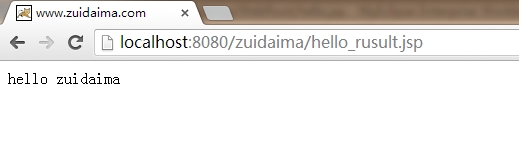
Úí╣þø«Þ┐ÉÞíîµê¬Õø¥2´╝Ü
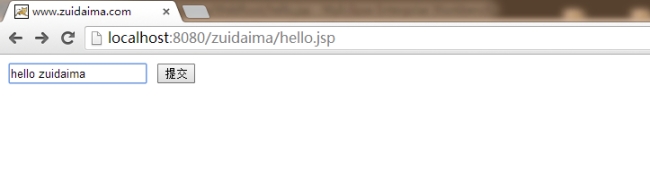
 








þø©Õà│µÄ¿ÞìÉ
Õ£¿JavaÕ╝ÇÕÅæõ©¡´╝îÕ¡ÿÕ£¿þØÇÕñÜþºìµíåµ×µèǵ£»´╝îõ¥ïÕªéStrutsÒÇüHibernateÒÇüSpringÕÆîStruts2þ¡ë´╝îÕ«âõ╗¼µÿ»µ×äÕ╗║ÕñìµØéJava WebÕ║öþö¿þÜäÕƒ║þíÇÒÇéMyEclipseÚøåµêÉõ║åÕ»╣Þ┐Öõ║øµíåµ×ÂþÜäµö»µîü´╝îõ¢┐Õ¥ùÕ╝ÇÕÅæÞÇàÞâ¢Õñƒµø┤Õèáµû╣õ¥┐Õ£░Õ£¿IDEõ©¡ÚøåµêÉÕÆîõ¢┐þö¿Þ┐Öõ║øµíåµ×´╝îõ╗ÄÞÇî...
ÚÇÜÞ┐çõ╗Ñõ©èµ¡ÑÚ¬ñ´╝îµêæõ╗¼ÕÅ»õ╗ÑÕ£¿Myeclipseõ©¡µêÉÕ胵ɡÕ╗║õ©Çõ©¬SSH2µíåµ×ÂþÜäÚí╣þø«ÒÇéÞ┐Öõ©¬µíåµ×Âþ╗ôÕÉêõ║åStruts2þÜäMVCÞ«¥Þ«íµ¿íÕ╝ÅÒÇüSpringþÜäõ¥ØÞÁûµ│¿ÕàÑÕÆîõ║ïÕèíþ«íþÉåõ╗ÑÕÅèHibernateþÜäÕ»╣Þ▒íÕà│þ│╗µÿáÕ░ä´╝îõ©║JavaÕ╝ÇÕÅæÞÇàµÅÉõ¥øõ║åõ©ÇÕÑùÕ╝║Õñºõ©öþüÁµ┤╗þÜäÕ║öþö¿Õ╝ÇÕÅæÕÀÑÕàÀ...
MyEclipse µíåµ×µɡÕ╗║µ¡ÑÚ¬ñÞ»ªÞºú MyEclipse µÿ»õ©Çõ©¬ÕèƒÞâ¢Õ╝║ÕñºþÜäÚøåµêÉÕ╝ÇÕÅæþÄ»Õóâ´╝êIDE´╝ë´╝îµÅÉõ¥øõ║åÞ«©ÕñÜÕ«×þö¿þÜäÕèƒÞ⢵ØÑÕ©«Õè®Õ╝ÇÕÅæÞÇàÕ┐½ÚǃµÉ¡Õ╗║ÕÆîÕ╝ÇÕÅæÚí╣þø«ÒÇéµ£¼µûçÕ░åÞ»ªþ╗åõ╗ïþ╗ì MyEclipse µíåµ×µɡÕ╗║µ¡ÑÚ¬ñ´╝îÕîàµï¼ÕêøÕ╗║Úí╣þø«ÒÇüµÀ╗Õèá Spring ÕÆî ...
Õ£¿MyEclipseþÜäÕƒ║þíÇþ»çÚâ¿Õêå´╝îõ©╗ÞªüÞ«▓Þºúõ║åMyEclipseÕ╝ÇÕÅæþÄ»ÕóâþÜäµÉ¡Õ╗║ÕÆîÕƒ║µ£¼µôìõ¢£Õæ¢õ╗ñ´╝îÞ┐Öõ║øÕæ¢õ╗ñÞâ¢ÕñƒÕ©«Õè®Õ╝ÇÕÅæÞÇàÕ┐½ÚǃþöƒµêÉÚí╣þø«þ╗ôµ×äÕÆîµëÇÚ£Çõ╗úþáüÒÇéMyEclipseÞâ¢ÕñƒÞç¬Õè¿þöƒµêÉÕ¥êÕñÜJavaÚí╣þø«Õ╝ÇÕÅæõ©¡Õ©©þö¿þÜäÕƒ║þíÇõ╗úþáü´╝îµ»öÕªéJavaþ▒╗ÒÇüµÄÑÕÅúõ╗ÑÕÅè...
SSH´╝êStruts2 + Spring + Hibernate´╝ëµÿ»õ©ÇþºìÕ©©ÞºüþÜäJava WebÕ╝ÇÕÅæµíåµ×Âþ╗äÕÉê´╝îþö¿õ║ĵ×äÕ╗║Ú½ÿµòêÒÇüÕÅ»µë®Õ▒òþÜäWebÕ║öþö¿þ¿ïÕ║ÅÒÇéµ£¼µòÖþ¿ïÕ░åÞ»ªþ╗åõ╗ïþ╗ìÕªéõ¢òÕ£¿MyEclipseþÄ»Õóâõ©¡µÉ¡Õ╗║õ©Çõ©¬SSHµíåµ×´╝îÕ╣ÂÕ«×þÄ░õ©Çõ©¬þÖ╗Õ¢òÕèƒÞâ¢Õ«×õ¥ïÒÇéõ╗Ñõ©ïµÿ»Õ»╣SSHµíåµ×Â...
### MyEclipse 8.5 õ©ïµÉ¡Õ╗║ SSH µíåµ×ÂÞ»ªÞºú #### õ©ÇÒÇüµªéÞ┐░ SSHµíåµ×µÿ»µîçÕ░åStrutsÒÇüSpringõ╗ÑÕÅèHibernateÞ┐Öõ©ëõ©¬Õ╝ǵ║ɵíåµ×ÂÞ┐øÞíîµò┤ÕÉê´╝îõ╗ÑÕ«×þÄ░µø┤ÕèáÕ╝║ÕñºÒÇüþüÁµ┤╗õ©öÕÅ»µë®Õ▒òþÜäõ╝üõ©Üþ║ºÕ║öþö¿Õ╝ÇÕÅæÒÇéµ£¼µûçÕ░åÞ»ªþ╗åõ╗ïþ╗ìÕªéõ¢òÕ£¿MyEclipse 8.5...
µáçÚóÿõ©ÄµÅÅÞ┐░ÕØçµîçÕÉæõ║åÔÇ£þö¿MyEclipseµÉ¡Õ╗║Struts+Spring+Hibernateµíåµ×ÂÔÇØþÜäõ©╗Úóÿ´╝îÞ┐Öõ©Çµûçµíúµù¿Õ£¿µîçÕ»╝Þ»╗ÞÇàÕªéõ¢òÕ£¿MyEclipseþÄ»Õóâõ©ïµ×äÕ╗║õ©Çõ©¬Õƒ║õ║ÄStrutsÒÇüSpringÕÆîHibernateþÜäÕ╝ÇÕÅæµíåµ×´╝îÚÇÜÕ©©Þó½þº░õ©║SSH´╝êStruts-Spring-Hibernate...
ÚÇÜÞ┐çõ©èÞ┐░µ¡ÑÚ¬ñ´╝îµêæõ╗¼µêÉÕèƒÕ£░Õ£¿MyEclipseõ©¡ÕêøÕ╗║õ║åõ©Çõ©¬Õƒ║õ║ÄSSH2µíåµ×ÂþÜäþ«ÇÕìòWebÚí╣þø«ÒÇéÞ┐Öõ©¬Þ┐çþ¿ïõ©ìõ╗àµÂëÕÅèÕê░õ║åStruts2µíåµ×ÂþÜäÕƒ║µ£¼Úàìþ¢«´╝îÞ┐ÿÕîàµï¼õ║åÕªéõ¢òÕñäþÉåÕ©©ÞºüþÜäÚöÖÞ»»ÕÆîÕ╝éÕ©©µâàÕåÁÒÇéÕ»╣õ║ÄÕêØÕ¡ªÞÇàµØÑÞ»┤´╝îþ僵éëÞ┐Öõ║øÕƒ║þíǵ¡ÑÚ¬ñµÿ»ÚØ×Õ©©ÚçìÞªüþÜä...
ÒÇÉJava CMS MyEclipse6.0 ÕÀÑþ¿ïõ╗úþáüÞ»ªÞºúÒÇæ Java CMS´╝êContent Management System´╝ëµÿ»õ©ÇþºìÕƒ║õ║ÄJavaµèǵ£»µ×äÕ╗║þÜäÕåàÕ«╣þ«íþÉåþ│╗þ╗ƒ´╝îþö¿õ║ÄÚ½ÿµòêÕ£░þ«íþÉåþ¢æþ½ÖÕåàÕ«╣ÒÇéÕ«âµÅÉõ¥øõ║åõ©░Õ»îþÜäÕèƒÞ⢴╝îÕªéµûçþ½áÕÅæÕ©âÒÇüþö¿µêÀþ«íþÉåÒÇüµØâÚÖɵĺÕêÂþ¡ë´╝îõ¢┐Õ¥ùÚØ×...
### Java WebÕ╝ÇÕÅæþÄ»ÕóâµÉ¡Õ╗║þƒÑÞ»åþé╣Þ»ªÞºú ...ÚÇÜÞ┐çõ╗Ñõ©èµ¡ÑÚ¬ñ´╝îõ¢áÕÅ»õ╗ѵêÉÕ胵ɡÕ╗║Java WebÕ╝ÇÕÅæþÄ»Õóâ´╝îÕ╣ÂÕ╝ÇÕºïõ¢┐þö¿JSP+Servlet+JavaBeanÞ┐øÞíîWebÕ║öþö¿Õ╝ÇÕÅæÒÇéÞ┐Öõ©ìõ╗àÞâ¢ÕñƒµÅÉÚ½ÿÕ╝ÇÕÅæµòêþÄç´╝îÞ┐ÿÞâ¢þí«õ┐ØÚí╣þø«þÜäÕÅ»þ╗┤µèñµÇºÕÆîÕÅ»µë®Õ▒òµÇºÒÇé
Õƒ║þíÇþ»çõ©╗Þªüõ╗ïþ╗ìõ║åMyEclipseÕ╝ÇÕÅæþÄ»ÕóâþÜäµÉ¡Õ╗║ÕÆîÕƒ║µ£¼µôìõ¢£Õæ¢õ╗ñ´╝îÞ┐ÖÚâ¿ÕêåÕåàÕ«╣Þâ¢ÕñƒÕ©«Õè®ÕêØÕ¡ªÞÇàÕ┐½Úǃõ©èµëï´╝îµÄîµÅíMyEclipseþÜäÕƒ║µ£¼õ¢┐þö¿µû╣µ│ò´╝îÕ╣ÂÞâ¢ÚÇÜÞ┐çÞ┐Öõ║øµôìõ¢£Õæ¢õ╗ñÞ«®MyEclipseÞç¬Õè¿þöƒµêÉõ╗úþáü´╝îÕñºÕ╣àÕ║ªÕçÅÕ░æµëïÕåÖõ╗úþáüþÜäµùÂÚù┤ÕÆîþ▓¥ÕèøÒÇé...
ÚÇÜÞ┐çµ£¼µûçµíúþÜäÕ¡ªõ╣á´╝îÞ»╗ÞÇàÕÅ»õ╗ѵÄîµÅíJAVA WEBþÄ»ÕóâþÜäÕƒ║µ£¼µÉ¡Õ╗║µû╣µ│ò´╝îõ╗ÑÕÅèÕªéõ¢òÕê®þö¿Þ┐Öõ║øµèǵ£»µáêÕ╝ÇÕÅæõ©Çõ©¬Õ«×ÚÖàþÜäWebÕ║öþö¿ÒÇéJAVA WEBþÄ»ÕóâþÜäµÉ¡Õ╗║µÿ»Õ¡ªõ╣áJAVA WEBÕ╝ÇÕÅæþÜäÕƒ║þíÇ´╝îÕ»╣õ║ÄÕêØÕ¡ªÞÇàµØÑÞ»┤Õ░ñõ©║ÚçìÞªüÒÇéÕ©îµ£øµ£¼µûçµíúÞâ¢ÕñƒÕ©«Õè®Þ»╗ÞÇàµø┤ÕÑ¢Õ£░...
Õ«îµêÉõ╗Ñõ©èµ¡ÑÚ¬ñÕÉÄ´╝îõ¢áÕÀ▓þ╗ŵêÉÕ胵ɡÕ╗║õ║åõ©Çõ©¬Õƒ║µ£¼þÜäSSHþÖ╗Õ¢òµíåµ×´╝îÕ«âÞâ¢ÕñƒÕê®þö¿Struts2ÕñäþÉåþö¿µêÀÞ»Àµ▒é´╝îÚÇÜÞ┐çSpringþ«íþÉåõ¥ØÞÁûÕÆîõ║ïÕèí´╝îõ╗ÑÕÅèõ¢┐þö¿HibernateÕñäþÉåµò░µì«Õ║ôµôìõ¢£ÒÇéµÄÑõ©ïµØÑ´╝îõ¢áÚ£ÇÞªüþ╝ûÕåÖÕàÀõ¢ôþÜäActionþ▒╗ÒÇüServiceÕ▒éÚÇ╗Þ¥æÕÆîDAOÕ▒é...
ÒÇɵɡÕ╗║SSHµíåµ×ÂÞ»ªÞºúÒÇæ SSH´╝êStruts2ÒÇüSpringÒÇüHibernate´╝ëµÿ»JavaÕ╝ÇÕÅæõ©¡Õ©©ÞºüþÜäõ©ëÕñºÕ╝ǵ║ɵíåµ×´╝îÕ«âõ╗¼ÕêåÕê½Þ┤ƒÞ┤úMVCµ¿íÕ╝Åõ©¡þÜäÞí¿þÄ░Õ▒éÒÇüõ©ÜÕèíÕ▒éÕÆîµ£ìÕèíÕ▒éÒÇéµ£¼µòÖþ¿ïõ╗ÑMyEclipse10õ©║Õ╝ÇÕÅæþÄ»Õóâ´╝îÞ»ªþ╗åÞ«▓ÞºúÕªéõ¢òµÉ¡Õ╗║SSHµíåµ×ÂÒÇé 1. **ÕêøÕ╗║...